Πως να κάνετε overclock την κάρτα γραφικών του υπολογιστή σας
Ετικέτες:
overclock | bios | graphics card | msi afterburner | 3d mark | heaven programmers | GPU-Z | πως να κάνετε overclock την κάρτα γραφικών του υπολογιστή σας | nvidia | amd | techteacher | t² | benchmarks | how to overclock the graphics card in your computer
Γράφει ο Βασίλης Ζαφειρίδης

Θέλετε να έχετε την καλύτερη απόδοση στα αγαπημένα σας παιχνίδια χωρίς όμως να χρειάζεται να ξοδέψετε χρήματα για νέα κάρτα γραφικών; Τότε το overclocking μπορεί να σας βοηθήσει, αλλά πάντα υπάρχουν κάποιοι σοβαροί κίνδυνοι που μπορεί να εμφανιστούν. Κάθε φορά που κάνετε overclocking, διατρέχετε τον κίνδυνο να βλάψετε την κάρτα. Αν όμως πραγματοποιήσετε τη διαδικασία έχοντας προσοχή, υπομονή και επιμονή τότε θα είστε σε θέση να το καταφέρετε με ασφάλεια χωρίς να εμφανιστούν προβλήματα. Στο συγκεκριμένο άρθρο θα σας δείξω πως μπορείτε να κάνετε overclocking την κάρτα σας προσεκτικά. Έτσι έχουμε :
Α' Μέρος
Προετοιμασία
1. Ενημέρωση προγραμμάτων οδήγησης της κάρτας γραφικών.

Πριν ξεκινήσετε το overclocking, θα πρέπει να βεβαιωθείτε ότι εκτελείτε τα πιο πρόσφατα προγράμματα οδήγησης για την κάρτα γραφικών σας. Μπορείτε να κατεβάσετε τα πιο πρόσφατα προγράμματα οδήγησης από την τοποθεσία της Nvidia ή της AMD, ανάλογα με τον κατασκευαστή της κάρτας που έχετε. Έχοντας τα τελευταία προγράμματα οδήγησης θα διασφαλισθεί ότι η κάρτα σας λειτουργεί όσο το δυνατόν σταθερότερα. Νεότερα προγράμματα συχνά αυξάνουν τις επιδόσεις του overclocking.
2. Κατεβάστε ορισμένα χρήσιμα εργαλεία.
Για να κάνετε overclocking, θα χρειαστείτε ορισμένα προγράμματα, τα οποία είναι διαθέσιμα δωρεάν. Τα προγράμματα αυτά περιέχουν δείκτες επιδόσεων, σας επιτρέπουν να προσαρμόσετε το χρονοδιάγραμμα της κάρτας σας, την τάση και τη θερμοκρασία.

- Κατεβάστε λοιπόν ένα πρόγραμμα αναφοράς. Υπάρχουν αρκετά διαθέσιμα, αλλά ένα από τα καλύτερα, κατά τη γνώμη μου πάντα, είναι το Heaven. Είναι διαθέσιμο δωρεάν από την Unigine. Ένα άλλο αρκετά δημοφιλές πρόγραμμα είναι το 3DMark.
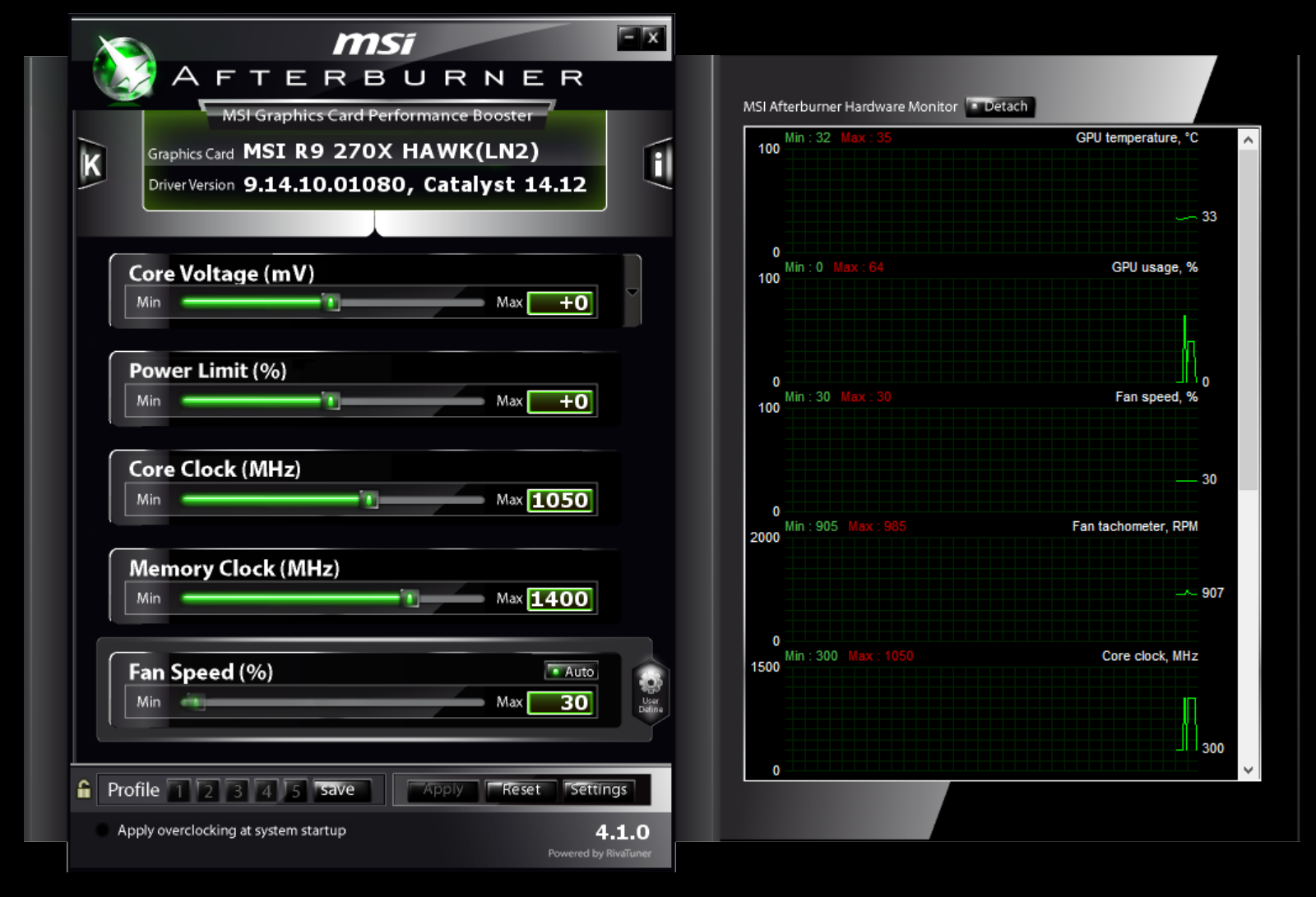
- Κατεβάστε ένα overclocking πρόγραμμα. Παρόλο που η Nvidia και η AMD έχουν δικά τους προγράμματα overclocking, εντούτοις το MSI Afterburner είναι ένα από τα πιο δημοφιλή και ευρέως χρησιμοποιούμενα προγράμματα. Παρά το παράξενο όνομά του, θα συνεργαστεί με σχεδόν κάθε κάρτα γραφικών.

- Κατεβάστε ένα πρόγραμμα παρακολούθησης. Επειδή το overclocking θα επηρεάσει τη θερμοκρασία και την ταχύτητα της κάρτας, είναι χρήσιμο να έχετε μια έξτρα οθόνη για να βεβαιωθείτε ότι όλες οι ρυθμίσεις που κάνετε δε δημιουργούν προβλήματα. Το GPU-Z είναι ένα ελαφρύ πρόγραμμα που θα παρακολουθεί τη θερμοκρασία, την ταχύτητα του ρολογιού, την ταχύτητα της μνήμης, καθώς και κάθε άλλη πτυχή της κάρτας γραφικών.
3. Ενημερωθείτε σχετικά με την κάρτας σας.
Κάνοντας overclocking χωρίς προηγουμένως να ενημερωθείτε, μπορεί να σας κοστίσει πολύ χρόνο και ίσως σας προκαλέσει πονοκεφάλους αργότερα. Θα πρέπει να βρείτε τις ρυθμίσεις που παίρνει το ρολόι από την εμπειρία άλλων χρηστών που έχουν ακριβώς την ίδια κάρτα με σας και έχουν κάνει δοκιμές. Θα πρέπει, επίσης, να βρείτε ποια είναι η υψηλότερη ασφαλής τάση για την κάρτα σας. Μην εφαρμόζετε αμέσως αυτούς τους αριθμούς στην κάρτα σας, αλλά σταδιακά. Δεδομένου ότι κάθε κάρτα είναι διαφορετική, δεν μπορεί να σας εγγυηθεί κάνεις τι θα συμβεί αν εισάγετε λάθος αριθμούς. Αντ 'αυτού, να τους χρησιμοποιήσετε ως οδηγό κατά τη διάρκεια του overclocking και να κρίνετε τα αποτελέσματα. Μπείτε σε διάφορα φόρουμ στα οποία θα βρείτε άλλους overclockers που έχουν την ίδια κάρτα με εσάς. Το Overclocking της GPU σε εναν φορητό υπολογιστή δε συνιστάται. Οι φορητοί υπολογιστές έχουν πολύ διαφορετικό χρόνο διάχυσης της θερμότητας, και το overclocking μπορεί γρήγορα να οδηγήσει σε επικίνδυνες θερμοκρασίες.
Β' Μερος
Συγκριτική αξιολόγηση της κάρτα σας
1. Ανοίξτε το πρόγραμμα.
 Θα χρειαστεί να το εγκαταστήσετε μετά από τη λήψη του. Οι περισσότεροι χρήστες δε θα χρειαστεί να αλλάξουν τις προεπιλεγμένες ρυθμίσεις κατά τη διάρκεια της εγκατάστασης. Μόλις εγκατασταθεί το πρόγραμμα σας, ανοίξτε το για να ξεκινήσει η διαδικασία της συγκριτικής αξιολόγησης.
Θα χρειαστεί να το εγκαταστήσετε μετά από τη λήψη του. Οι περισσότεροι χρήστες δε θα χρειαστεί να αλλάξουν τις προεπιλεγμένες ρυθμίσεις κατά τη διάρκεια της εγκατάστασης. Μόλις εγκατασταθεί το πρόγραμμα σας, ανοίξτε το για να ξεκινήσει η διαδικασία της συγκριτικής αξιολόγησης.
2. Προσαρμόστε τις ρυθμίσεις αναφοράς.
Πριν ξεκινήσετε τη συγκριτική αξιολόγηση, θα είστε σε θέση να προσαρμόσετε τις ρυθμίσεις των γραφικών. Προσαρμόστε τις, όπως θέλετε, και βεβαιωθείτε ότι το Resolution έχει οριστεί σε "Desktop". Εάν το πρόγραμμα αναφοράς δεν αποδίδει καλά με τις ρυθμίσεις που έχετε επιλέξει, μπορείτε να τις αλλάξετε αργότερα.
3. Κάντε κλικ στο κουμπί "Run".
Το πρόγραμμα αναφοράς θα ξεκινήσει να παίζει στην οθόνη σας. Αν η απόδοση είναι κακή, μπορείτε να βγείτε και να χαμηλώσετε τις ρυθμίσεις σας, αλλά αυτό δεν είναι απαραίτητο. Κατά τη διαδικασία overclocking, θα μπορείτε να βελτιώσετε τις επιδόσεις χωρίς να χρειάζεται να προσαρμόσετε τις ρυθμίσεις.
4. Κάντε κλικ στο κουμπί "Benchmark".

Μόλις οι σκηνές αρχίσουν να παίζουν, θα δείτε μια σειρά από κουμπιά στο πάνω μέρος της οθόνης. Κάντε κλικ στο κουμπί "Benchmark" για να ξεκινήσει η διαδικασία αναφοράς. Το Heaven, θα τρέχει μέσα από 26 διαφορετικές σκηνές, και θα χρειαστούν αρκετά λεπτά για να ολοκληρωθεί. Αφού ολοκληρωθεί η διαδικασία, θα σας δοθεί μια βαθμολογία με βάση την απόδοση της κάρτας γραφικών.
5. Καταγράψτε το σκορ σας.
Σημειώνετε κάθε φορά τη βαθμολογία που παίρνετε. Αυτό θα σας βοηθήσει να συγκρίνετε εύκολα τα αποτελέσματα, όπως το αν μπορείτε να αυξήσετε την ταχύτητα της κάρτας σας.
Γ' Μέρος
Ανεβάζοντας την ταχύτητα του ρολογιού (Core Clock Speeds)
1. Ανοίξτε το MSI Afterburner.

Θα δείτε μια λίστα με τις δυνατότητες ρύθμισης στην αριστερή πλευρά του προγράμματος και μια οθόνη hardware στα δεξιά. Μπορείτε επίσης να εκτελέσετε το GPU-Z σε μια πρόσθετη οθόνη για την επαλήθευση των αλλαγών.
2. Βρείτε τη ρύθμιση "Core Clock (MHz)".
Αυτή η ρύθμιση ελέγχει την ταχύτητα του πυρήνα του ρολογιού της κάρτας γραφικών. Αν η κάρτα σας έχει τη ρύθμιση "Shader Clock", βεβαιωθείτε ότι είναι συνδεδεμένη με τη ρύθμιση "Core Clock". Θα δείτε ένα εικονίδιο συνδέσμου μεταξύ των δύο, εφόσον συνδέονται.
3. Αυξήστε την ταχύτητα του Core Clock περίπου 10MHz.
Όταν κάνετε αλλαγές στην ταχύτητα του ρολογιού σας για πρώτη φορά, είναι πάντα προτιμότερο να το κάνετε με μικρές τιμές, όπως 10MHz. Αυτό σας επιτρέπει να δείτε τις βελτιώσεις, χωρίς να πάει τίποτα στραβά.
4. Κάντε κλικ στο κουμπί "Apply".

Οι αλλαγές θα τεθούν σε ισχύ αμέσως. Παρατηρήστε το GPU-Z για να βεβαιωθείτε ότι η νέα ταχύτητα φαίνεται.
5. Εκτελέστε το πρόγραμμα αναφοράς.
Αφού έχετε κάνει την πρώτη σας προσαρμογή, ήρθε η ώρα να εκτελέσετε ξανά το πρόγραμμα αναφοράς και να δείτε τη νέα βαθμολογία σας. Όταν το πρόγραμμα αναφοράς τρέχει, παρατηρήστε αν η ποιότητα της εικόνας ή ο ρυθμός των καρέ (fps) έχει βελτιωθεί αισθητά από την πρώτη φορά. Εάν το πρόγραμμα τρέχει χωρίς κανένα πρόβλημα, μπορείτε να συνεχίσετε το overclocking.
6. Επαναλάβετε την παραπάνω διαδικασία.
Συνεχίστε αυξάνοντας την ταχύτητά σας κατά 10MHz τη φορά, ελέγχοντας τα αποτελέσματα του προγράμματος αναφοράς κάθε φορά. Αργά ή γρήγορα, θα παρατηρήσετε κάποια αστάθεια όπως μαύρες οθόνες, δυσλειτουργίες γραφικών, κακά τα χρώματα, κηλίδες και πολλά άλλα.
7. Αποφασίστε πως θα προχωρήσετε.
Μόλις εμφανιστεί μια αστάθεια, μπορείτε είτε να επαναφέρετε τις ρυθμίσεις σας στην τελευταία ταχύτητα που λειτουργεί καλά η κάρτα ή μπορείτε να δοκιμάσετε να αυξήσετε την τάση. Αν έχετε δει σημαντικές βελτιώσεις ή δεν θέλετε να διακινδυνεύσετε να βλάψετε την κάρτα σας εξαιτίας της αύξηση της ροής του ρεύματος, τότε σταματήστε το overclocking εδώ. Αν όμως επιθυμείτε να συνεχίσετε (εγώ αυτό θα έκανα), αφήστε την ταχύτητα όπως είναι και προχωρήστε στην επόμενη ενότητα.
Δ' Μέρος
Ανεβάζοντας την τάση του πυρήνα
1 .Κάντε κλικ στο κουμπί "Settings" στο MSI Afterburner.

Η τάση του πυρήνα είναι κλειδωμένη από προεπιλογή για την αποφυγή βλάβης της κάρτα σας. Επιλέξτε το πλαίσιο "Unlock voltage control" στην καρτέλα "General" και κάντε κλικ στο OK.
2. Αυξήστε την τάση.
Αυξήστε την τάση στην επιλογή "Core Voltage (mV)" κατά περίπου 10mV. Μπορεί να είστε αναγκασμένοι να επιλέξετε ακριβώς 10mV, αν οι επιλογές είναι συγκεκριμένες κατά ορισμένα διαστήματα. Στη συνέχεια κάντε κλικ στο κουμπί "Apply".
3. Εκτελέστε το πρόγραμμα συγκριτικής αξιολόγησης.
Μόλις αυξήσετε την τάση, εκτελέστε το πρόγραμμα συγκριτικής αξιολόγησης για να δείτε αν το overclock είναι σταθερό. Θυμηθείτε επίσης ότι αφήσατε τις ρυθμίσεις σας με μια ταχύτητα που ήταν ασταθής, οπότε αν είναι σταθερή τώρα, μετά την αύξηση της τάσης, μπορείτε να αυξήσετε κι άλλο την ταχύτητα του ρολογιού σας.
4. Επαναλάβετε το Γ' Μερος.
Αν το overclock σας είναι σταθερό στην παρούσα φάση, τότε αυξήστε την ταχύτητα του ρολογιού κατά 10MHz τη φορά, τρέχοντας benchmarks κάθε φορά. Επαναλάβετε αυτή τη διαδικασία μέχρι την επόμενη αστάθεια.
5. Παρακολουθήστε τη θερμοκρασία.
Καθώς αυξάνεται η τάση, η θερμοκρασία της GPU θα αρχίσει να ανεβαίνει. Παρατηρείτε την θερμοκρασία στο GPU- Z. Συνιστάται η θερμοκρασία να είναι κάτω από 90 ° C (194 ° F). Ψύχοντας την κάρτα μπορεί να σας βοηθήσει να αυξήσετε τις δυνατότητες του overclocking, αλλά ίσως είναι ακριβή και χρονοβόρα διαδικασία.
6. Αυξήστε και πάλι την τάση.
Αφού όλα είναι καλά μέχρι εδώ, αυξήστε την τάση του πυρήνα κατά 10mV και πάλι, εκτελέστε benchmarks, και στη συνέχεια επαναλάβετε τη διαδικασία. Θυμηθείτε να παρακολουθείτε τη θερμοκρασία σας, καθώς αυτό είναι ένας από τους πιο περιοριστικούς παράγοντες στο πόσο μακριά μπορείτε να φτάσετε το overclock.
7. Μην ξεπερνάτε το όριο της ασφαλούς τάσης.
Βεβαιωθείτε ότι δεν έχετε υπερβεί το όριο ασφαλούς τάσης για την κάρτα σας, όταν κάνετε τις ρυθμίσεις σας.
8. Ξέρετε πότε να σταματήσετε.
Κάποια στιγμή το overclock θα σταματήσει να είναι αποτελεσματικό. Μπορεί να έχετε φτάσει στο όριο θερμοκρασίας, στη μέγιστη τάση ή η ταχύτητα του ρολογιού σας μπορεί απλά να μην είναι σταθερή ανεξάρτητα από το πόσο αυξάνετε την τάση. Αν ισχύει αυτό, τότε μπορείτε να προχωρήσετε στο επόμενο βήμα.
9. Επαναλάβετε τη διαδικασία με την επιλογή "Memory Clock" (MHz)".
Όταν έχετε φτάσει στο όριο το Core Clock σας, τότε πρέπει να κάνετε το ίδιο και με το ρολόι της μνήμης. Επαναλάβετε τη διαδικασία αυτή, θέτοντας το ρολόι μνήμης σε διαστήματα 10MHz, αυξάνοντας την τάση όταν χτυπάτε αστάθειες (αν δεν έχετε φτάσει στο όριο ασφαλούς τάσης ή της θερμοκρασία ακόμα). Φροντίστε πάντα να τρέχετε benchmarks μετά από κάθε ρύθμιση. Η αύξηση του ρολογιού μνήμης μπορεί να οδηγήσει σε αυξήσεις, αλλά από ενα σημείο και μετά θα αρχίσει να μειώνει την απόδοση. Δώστε προσοχή στα αποτελέσματα των benchmarks.
10. Overclock σε κάρτες SLI.

Η διαδικασία για overclocking καρτών SLI είναι λίγο πολύ το ίδιο με μια ενιαία κάρτα. Κάθε κάρτα θα πρέπει να γίνει overclocked ξεχωριστά. Ακολουθήστε τα παραπάνω βήματα για να κάνετε overclock σε κάθε κάρτα χωριστά.
Ε' Μέρος
Δοκιμές Σταθερότητας
1. Ξεκινήστε τεστ κοπώσεως.
Εκτελώντας τεστ κοπώσεως βεβαιωθείτε ότι δεν πρόκειται να χρησιμοποιήσετε τον υπολογιστή σας για τις επόμενες ώρες. Είναι μία χρονοβόρα διαδικασία αλλά απαραίτητη για να αξιολογήσετε τις επιδόσεις.
2. Κάντε κλικ στο κουμπί "Run".

Αντί για την έναρξη της "Benchmark" διαδικασίας, στο Ηeaven κάντε κλικ στην επιλογή "Run" και αφήστε να κάνει τη δουλειά του.
3. Παρακολουθήστε για σφάλματα.
Κατά τη διάρκεια του τεστ παρατηρήστε αν υπάρχουν τυχόν δυσλειτουργίες. Αν συμβαίνει αυτό τότε το overclock είναι ασταθές και θα πρέπει να πάτε πίσω στις ρυθμίσεις. Αν το τεστ κοπώσεως γίνεται χωρίς πρόβλημα για 4-5 ώρες, τότε ήρθε επιτέλους η ώρα για βιντεοπαιχνίδια.
Λοιπόν αυτά είχα να σας πω...! Τα λέμε την επόμενη φορά!

